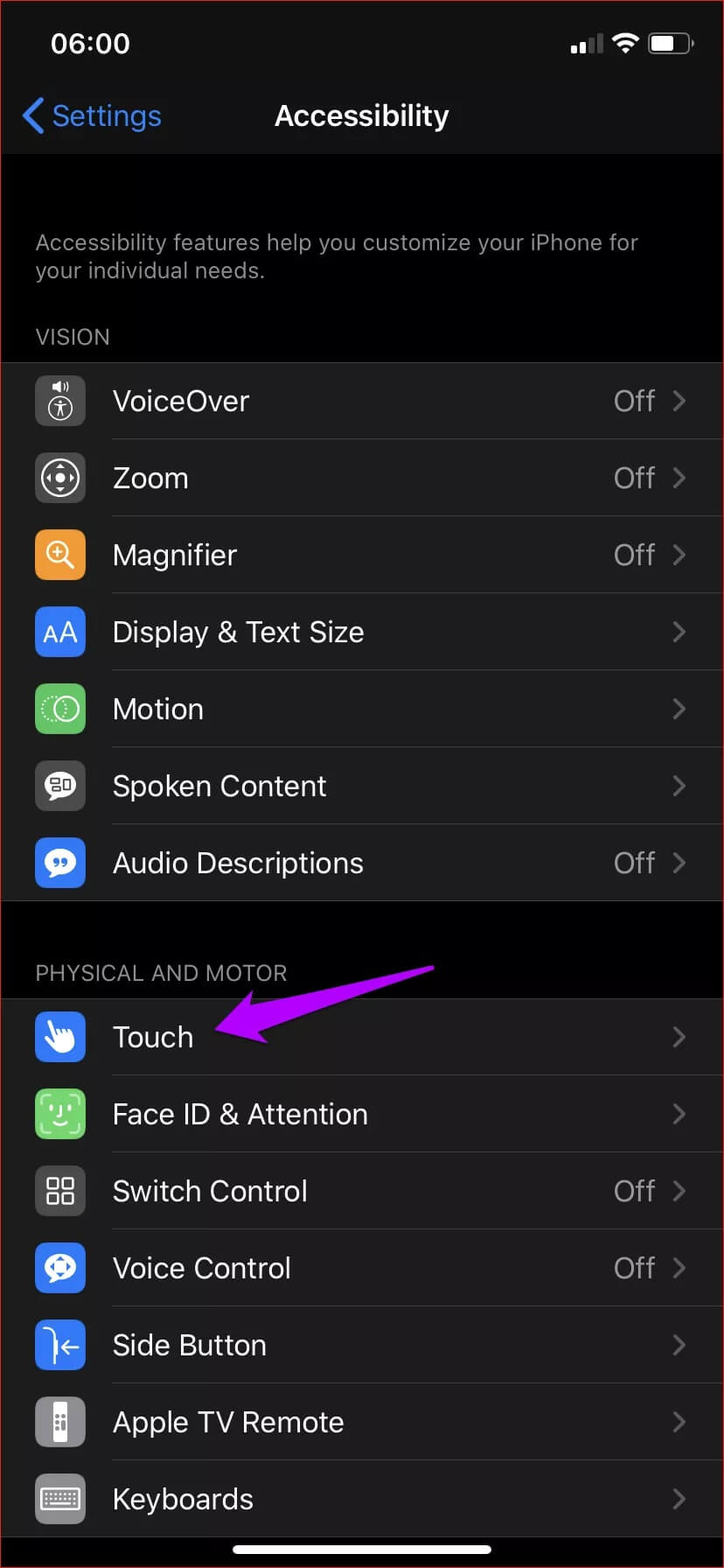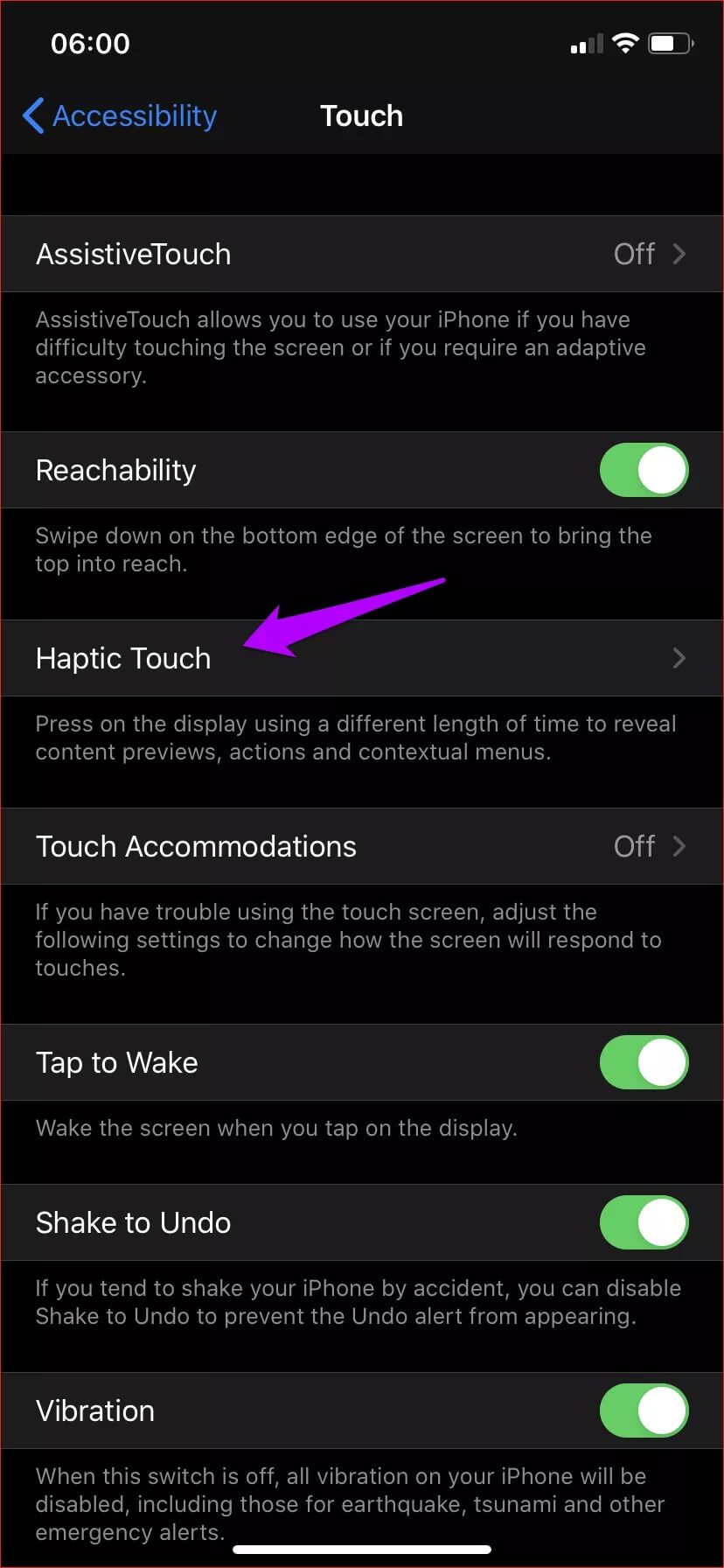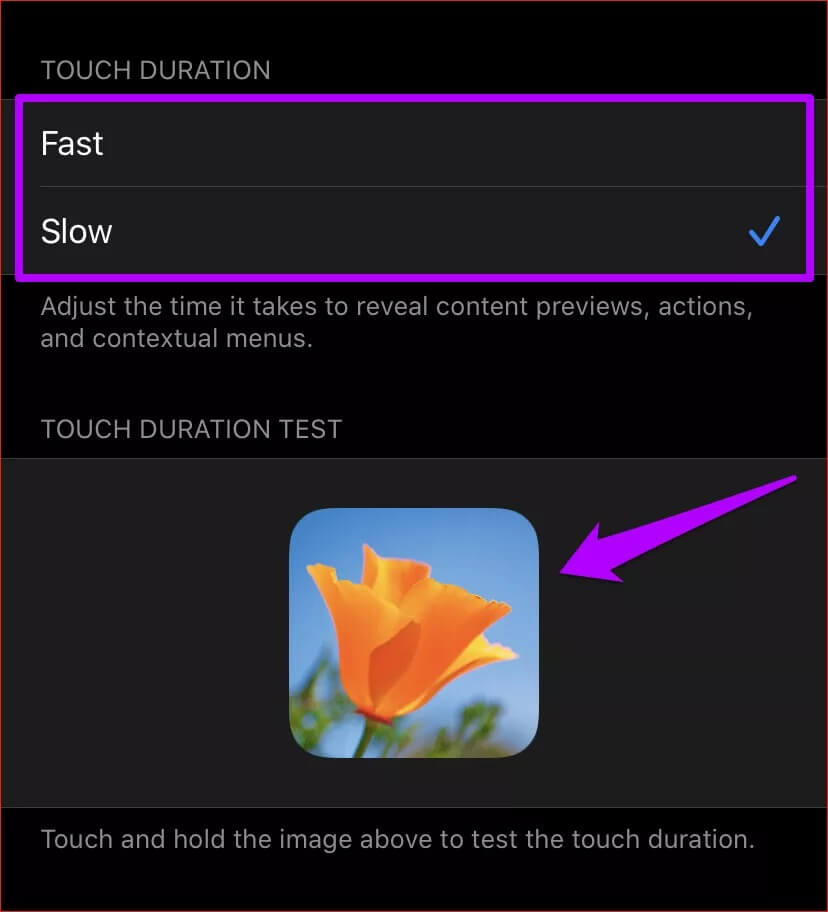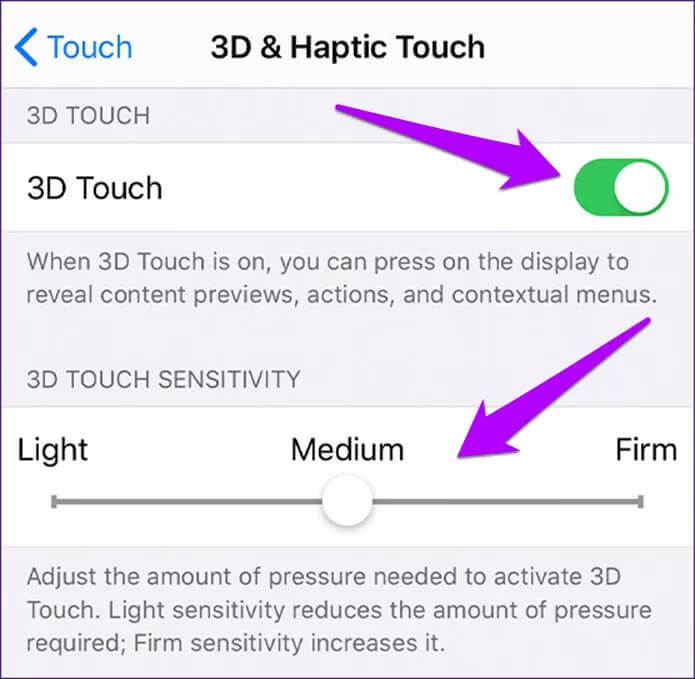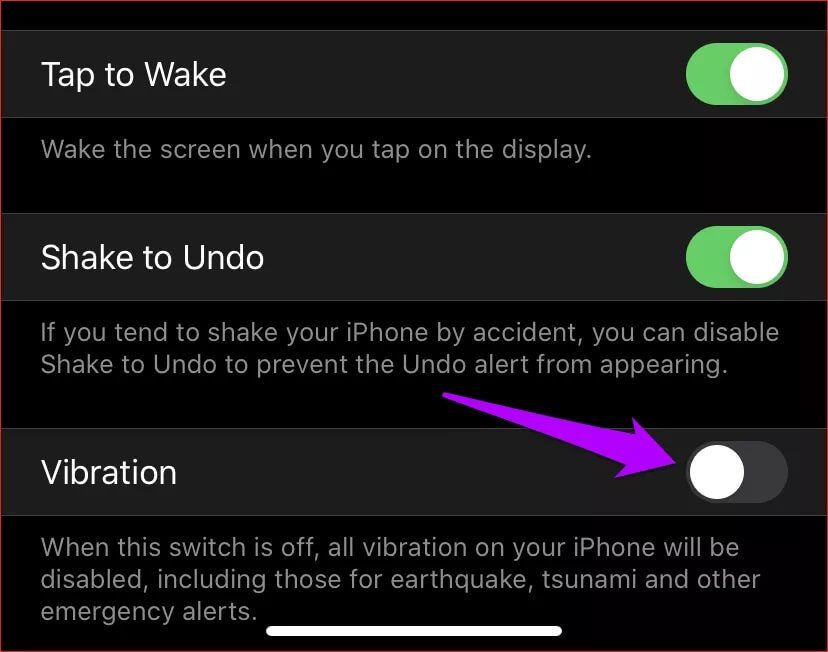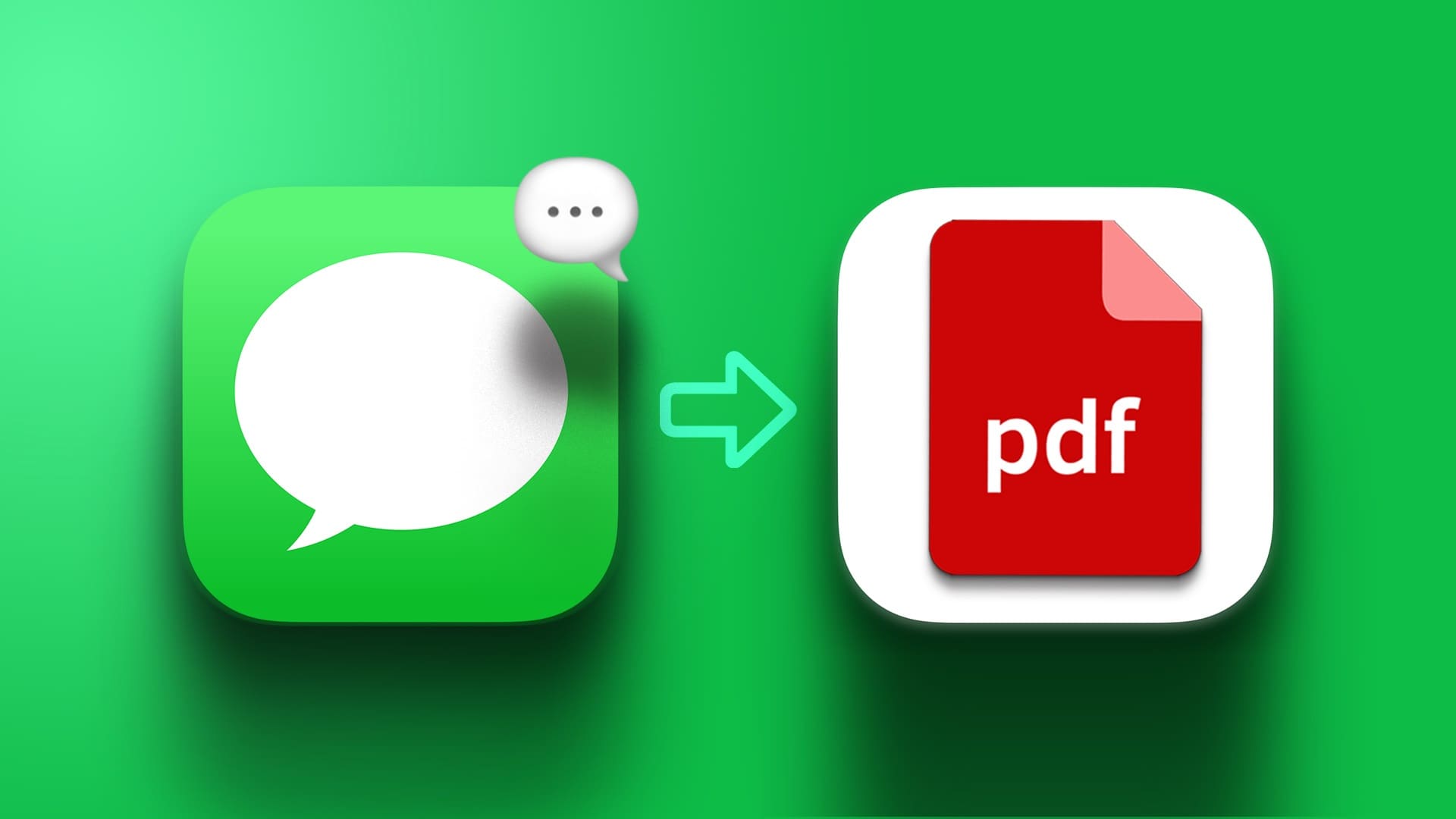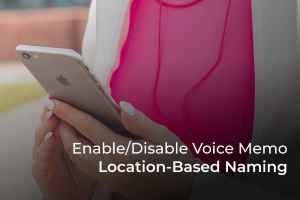بينما كان Haptic Touch موجودًا منذ فترة ، عززت Apple وظائفها مع iOS 13. أصبح أداء المهام الشائعة ، مثل بدء تشغيل الكاميرا الذاتية أو التحقق من تحديثات التطبيق ، أمرًا سهلاً للغاية الآن. ومع وجود 3D Touch على قالب التقطيع ، فقد حان الوقت لتحقيق التوحيد بين جميع أجهزة iOS.
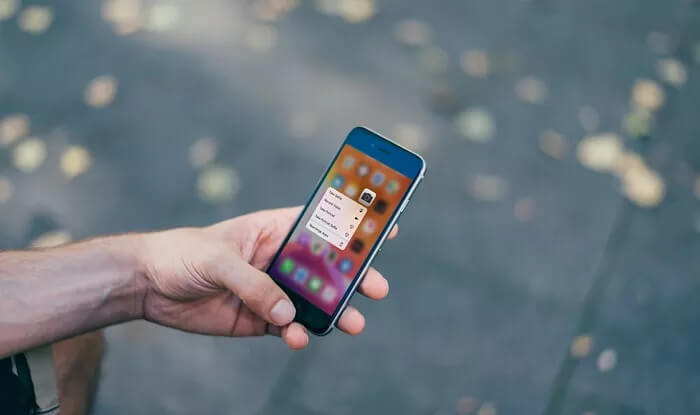
ومع ذلك ، فإن التعود على Haptic Touch ، التي هي الآن في كل مكان تقريبًا ، يمكن أن يكون نوعًا من القلق. في البداية ، يمكن أن تشعر أنها حساسة للغاية ومزعجة بصراحة. متى كانت آخر مرة ضغطت فيها على الشاشة عن طريق الخطأ لجزء من مقطع أطول وأطلقت شيئًا غير متوقع؟ يكسر هذا التدفق ، أليس كذلك؟
لحسن الحظ ، يمكنك ضبط حساسية اللمس للمس لجعلها أقل إزعاجًا. على الرغم من أنه لا يمكنك إيقاف تشغيل الوظيفة تمامًا (تريد Apple حقًا استخدامها) ، فإن تقليل مدة الضغط لفترة طويلة سيساعد الأمور.
وبالنسبة لأولئك الذين يجدون Haptic Touch بطيئًا جدًا ، قد يكون من المفيد إلقاء نظرة على إعدادات Haptic Touch على جهاز iPhone الخاص بك بغض النظر. ربما تكون قد أبطأت ذلك من قبل ونسيت كل شيء عنه.
حساسية اللمس القابلة للتعديل
يحتوي iPhone على وضعين للحساسية لـ Haptic Touch – سريع وبطيء. بشكل افتراضي ، تقوم Apple بضبط Haptic Touch على الوضع السريع ، والذي يمكن أن يكون حساسًا للغاية إذا كنت تعتاد على الوظيفة. وبالتالي ، فإن التبديل إلى الوضع البطيء باستخدام الخطوات أدناه يمكن أن يمنع المشغلات العرضية لـ Haptic Touch. إذا قمت بالتبديل إلى الوضع البطيء سابقًا وترغب في العودة إلى الوضع السريع ، فستساعدك هذه الخطوات أيضًا.
الخطوة 1: افتح تطبيق الإعدادات على جهاز iPhone الخاص بك. قم بالتمرير لأسفل قائمة الإعدادات ، ثم انقر فوق إمكانية الوصول. في الشاشة التالية ، انقر فوق اللمس.
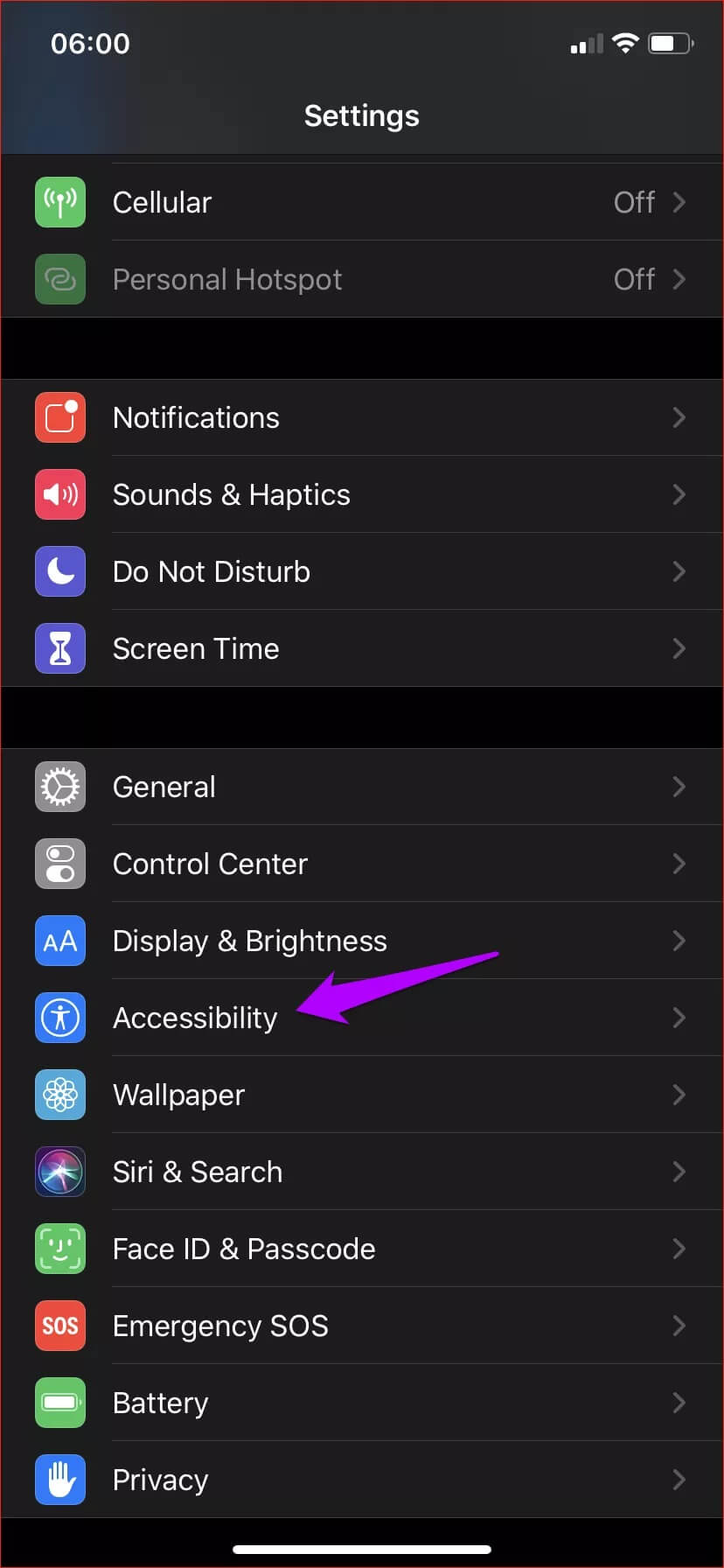
الخطوة 2: اضغط على الإعداد المسمى Haptic Touch. ستجد بعد ذلك إعدادات حساسية اللمس في الشاشة التالية.
ملاحظة: إذا كان جهازك يدعم تقنية 3D Touch ، فسيتم تسمية إعداد Haptic Touch بـ 3D & Haptic Touch.
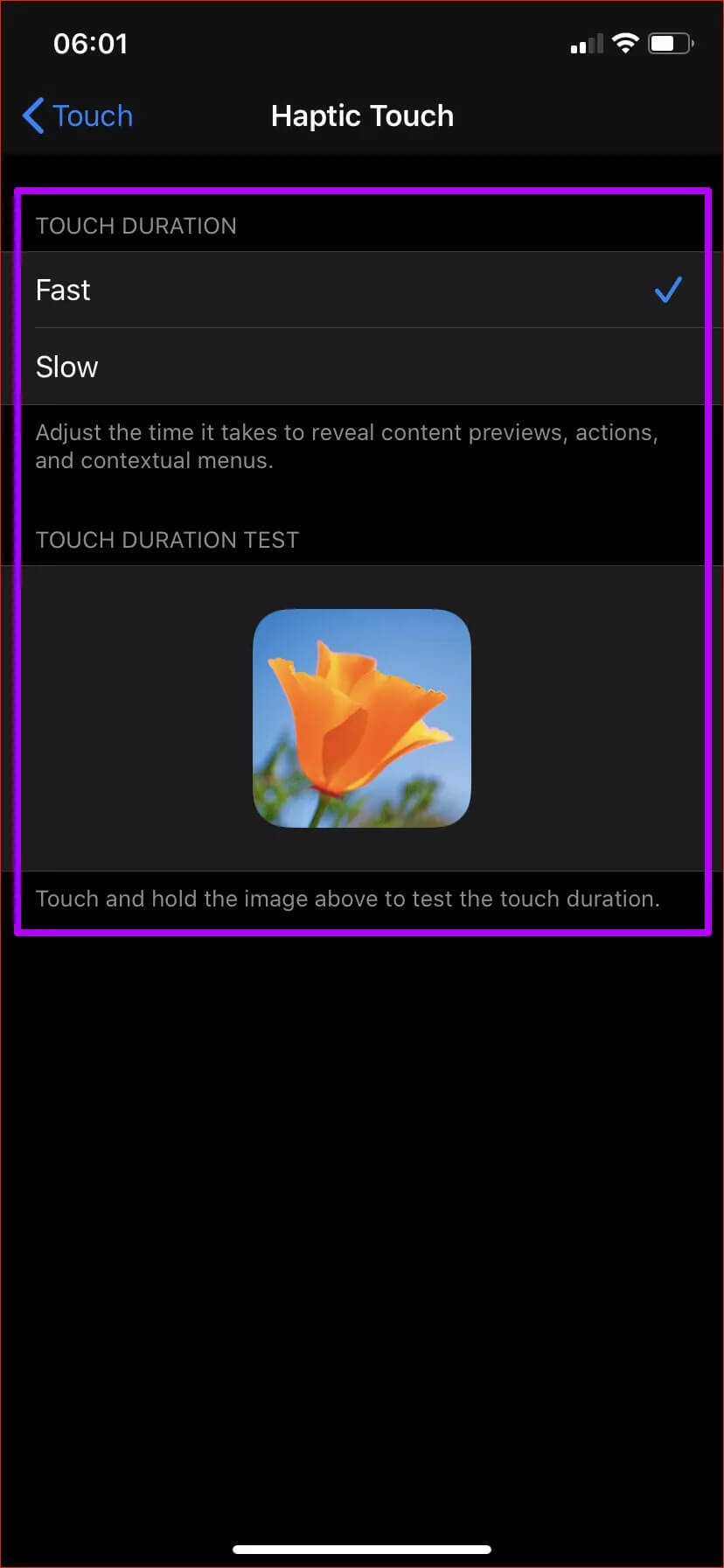
الخطوة 3: يمكنك ضبط حساسية Haptic Touch باستخدام الوضعين المدرجين في قسم Touch Duration. لتقليل الحساسية ، انقر فوق بطيء. إذا كنت ترغب في زيادة السرعة ، فاضغط على سريع (إذا تم تعيينه على Slow سابقًا).
لا تنس الضغط مطولاً على الصورة المصغرة للصورة ضمن قسم Touch Duration Test (اختبار مدة اللمس) للتحقق من الاختلاف في الحساسية بين الوضعين. بمجرد اختيار إعداد الحساسية الذي تريده ، إما أن تعود إلى تطبيق الإعدادات أو تخرج منه ، وأنت على ما يرام.
تعديل إعدادات اللمس 3D
على أجهزة iPhone التي تدعم 3D Touch ، لديك أيضًا قائمة بالإعدادات الإضافية بنفس الشاشة التي تتميز بعناصر تحكم حساسية اللمس – إعدادات iPhone> إمكانية الوصول> اللمس> 3D و Haptic Touch.
يمكنك اختيار إيقاف تشغيل 3D Touch تمامًا. بدلاً من ذلك ، يمكنك ضبط حساسيته باستخدام شريط التمرير المقدم. إذا كنت تريد الاعتماد فقط على استخدام Haptic Touch ، فأوقف تشغيل 3D Touch أو قم بزيادة الضغط اللازم لتنشيطه.
إذا كنت تفضل استخدام 3D Touch بدلاً من ذلك ، فضع Haptic Touch في وضع المدة البطيئة لجعل وجود هذا الأخير أقل بروزًا على جهازك. لماذا لا تتميز Apple بالقدرة على تعطيل Haptic Touch على الأجهزة التي تعمل بتقنية 3D Touch ، فلن يكون لدينا أي فكرة.
ماذا عن iPad؟
في حين أن جهاز iPad يحتوي أيضًا على عناصر تحكم Haptic Touch ، تمامًا مثل تلك الموجودة على iPhone ، لا توجد إعدادات داخل iPadOS لضبط حساسيته. يتم قفله في الإعداد البطيء افتراضيًا ، والذي قد يكون مزعجًا عند التبديل ذهابًا وإيابًا باستخدام iPhone على الوضع السريع.
لكن توفير وقت أسرع لـ Haptic Touch على iPad سيعيق بعض إيماءات المهام المتعددة (سحب التطبيقات خارج المرسى لبدء تقسيم العرض ، على سبيل المثال). نأمل أن تضيف Apple بعض التحكم لضبط حساسية إجراءات اللمس Haptic Touch التي لا ينتج عنها تضارب في وقت لاحق.
تعطيل ردود الفعل اللمسية
عندما تقوم بإجراء Haptic Touch ، تحصل على “نقرة” مرضية عبر محرك Taptic المدمج في جهاز iPhone الخاص بك. ومع ذلك ، قد لا يحب البعض منكم. إذا كان الأمر كذلك ، يمكنك إيقاف تشغيله. ومع ذلك ، سينتهي بك الأمر أيضًا إلى تعطيل الاهتزازات لجهاز iPhone الخاص بك تمامًا ، بما في ذلك تلك الخاصة بتنبيهات الطوارئ. لذلك فكر مرتين قبل إيقاف تشغيل الوظيفة.
قم بزيارة إعدادات اللمس (إعدادات iPhone> إمكانية الوصول> اللمس). في الجزء السفلي من الشاشة ، أوقف المفتاح بجوار الاهتزاز.
هذا يجب أن يوقف جميع ملاحظات اللمس. مرة أخرى ، تذكر أن هذا سيوقف أيضًا جميع الاهتزازات الأخرى على جهاز iPhone الخاص بك. إذا كنت ترغب في العودة إلى ما كانت عليه الأمور من قبل ، فانتقل إلى شاشة إعدادات اللمس ، ثم قم بتشغيل المفتاح بجوار الاهتزاز.
سريع جدا ، بطيء جدا
أصبحت Haptic Touch الآن على قدم المساواة مع 3D Touch ، وتضيف بُعدًا جديدًا تمامًا لجميع أجهزة iOS. على الرغم من أنه قد يكون مزعجًا في البداية ، إلا أن خفض الحساسية يجب أن يتيح لك سهولة الاستخدام التدريجي للوظيفة. ومع أحدث مجموعة من أجهزة iPhone التي لا تحتوي على إمكانيات 3D Touch على الإطلاق ، من الأفضل أن تعتاد عليها قريبًا.